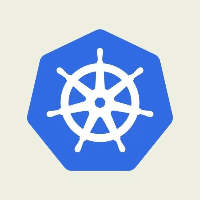在当今快节奏的开发环境中,Docker已经成为开发者不可或缺的工具,简化了创建、部署和运行容器应用程序的过程。然而,要真正发挥Docker的力量,关键是要遵循最佳实践,确保效率、安全性和可维护性。在这篇博文中,我们将探讨十个必不可少的技巧,帮助您有效地使用Docker,并从您的容器化应用程序中获得最大收益。无论您是经验丰富的开发人员还是刚刚开始使用Docker,这些最佳实践都将指导您走向正确的Docker之路。
1. 尽可能选择官方Docker镜像
当官方Docker镜像可用时,请始终选择它们,因为它们由软件的创建者或受信任的贡献者维护和更新。这可以确保镜像是安全、可靠和经过优化的。官方镜像还附带适当的文档和支持,减少了遇到问题的风险。通过使用官方镜像,您可以节省时间,并避免可能存在于非官方或维护不善的镜像中的潜在安全漏洞。
下面是一个使用Node.js官方Docker镜像的示例,并附有解释:
# 使用来自Docker Hub的官方Node.js镜像
FROM node:14
# 创建并切换到应用程序目录
WORKDIR /usr/src/app
# 复制package.json和package-lock.json文件
COPY package*.json ./
# 安装依赖项
RUN npm install
# 复制应用程序的其余文件
COPY . .
# 暴露应用程序运行的端口
EXPOSE 3000
# 定义运行应用程序的命令
CMD ["node", "app.js"]
2. 尽可能减少Docker镜像中的层数
Dockerfile中的每个指令都会在镜像中创建一个新的层。虽然层有助于灵活性和缓存,但过多的层会使您的镜像变大和变慢。为了减少层数,可以使用&&组合相关的命令,并在需要时使用多阶段构建。
下面是一个针对Node.js应用程序优化的Dockerfile,使用了组合命令和多阶段构建:
# 第一阶段: 构建应用程序
FROM node:14 as builder
# 设置工作目录
WORKDIR /app
# 复制package.json和package-lock.json并安装依赖项
COPY package*.json ./
RUN npm install
# 复制应用程序的其余源代码
COPY . .
# 构建应用程序(如果有任何构建步骤,如转换TypeScript或构建React/Vue/Angular应用程序)
RUN npm run build
# 第二阶段: 创建轻量级运行时镜像
FROM node:14-slim
# 设置工作目录
WORKDIR /app
# 从构建器阶段复制node_modules
COPY --from=builder /app/node_modules ./node_modules
# 从构建器阶段复制构建的应用程序
COPY --from=builder /app .
# 暴露应用程序端口
EXPOSE 3000
# 定义运行应用程序的命令
CMD ["node", "app.js"]
多阶段构建: 这个Dockerfile使用了两个阶段:构建阶段和运行时阶段。
第一阶段: 构建应用程序
FROM node:14 as builder: 使用官方Node.js镜像来构建应用程序。WORKDIR /app: 设置容器内的工作目录。COPY package*.json ./: 复制package.json和package-lock.json文件到工作目录。RUN npm install: 安装依赖项。COPY . .: 复制应用程序的其余源代码。RUN npm run build: 构建应用程序(如果有构建步骤,例如转译TypeScript或构建React/Vue/Angular应用)。如果没有,可以省略此行。
第二阶段: 创建轻量级运行时镜像
FROM node:14-slim: 使用更小的Node.js镜像作为最终运行时环境。WORKDIR /app: 设置容器内的工作目录。COPY --from=builder /app/node_modules ./node_modules: 从构建器阶段复制node_modules目录到运行时阶段,确保包含所有依赖项。COPY --from=builder /app .: 从构建器阶段复制构建好的应用程序到运行时阶段。EXPOSE 3000: 声明应用程序监听3000端口。CMD ["node", "app.js"]: 定义运行应用程序的命令。
通过使用多阶段构建,这个Dockerfile确保最终镜像是轻量级的,只包含必要的运行时依赖。构建阶段处理依赖项安装和任何构建步骤,而运行时阶段使用较小的镜像,从而得到更小的整体镜像大小和更好的性能。
3. 最小化Docker镜像的大小
更小的Docker镜像更好:它们占用更少的空间,部署更快。通过只使用必需的内容来使它们变得精简。
# 使用更小的基础镜像
FROM node:alpine
# 设置工作目录
WORKDIR /app
# 复制package.json
COPY package.json ./
# 安装依赖项
RUN npm install --production
# 复制应用程序代码
COPY . .
# 清理不必要的文件
RUN rm -rf /tmp/* /var/tmp/*
# 启动应用程序
CMD [ "npm", "start" ]
4. 使用.dockerignore文件排除不必要的文件
我们可以使用.dockerignore文件来删除不必要的文件,如node_modules,并减少镜像的大小。这里提供了一个Node.js应用程序的.dockerignore文件示例:
node_modules
npm-debug.log
.DS_Store
在名为".dockerignore"的文件中包含这些行,指示Docker在创建镜像时跳过某些文件夹和文件。这些是:"node_modules"目录、npm调试日志和".DS_Store"文件。这使得最终镜像更小,并加快了构建过程。
5. 对于多容器应用程序使用Docker Compose
简单来说,Docker Compose是一个用于管理使用多个Docker容器的应用程序的有用工具。它允许您在单个文件中定义应用程序所需的所有内容,包括不同的部分(服务)、它们如何连接以及数据存储在哪里。这个文件使用一种叫做YAML的格式。使用Docker Compose,您可以使用一个命令快速轻松地启动整个应用程序环境。
version: "3.8" # 定义Compose文件格式版本
services:
web: # 定义名为"web"的服务
image: nginx:latest # 使用官方nginx镜像
ports: # 将容器端口映射到主机端口
- "80:80" # 将容器的80端口暴露给主机的80端口(标准网页端口)
volumes: # 从主机挂载卷到容器
- ./my-app:/var/www/html # 将当前目录的"my-app"文件夹挂载到容器的"/var/www/html"
database: # 定义另一个名为"database"的服务
image: mysql:8.0 # 使用官方MySQL 8.0版本镜像
environment: # 在容器内设置环境变量
MYSQL_ROOT_PASSWORD: secret # 设置MySQL的root密码
volumes: # 为数据库数据创建持久卷
- mysql-data:/var/lib/mysql # 名为"mysql-data"的卷挂载到"/var/lib/mysql"
volumes:
mysql-data: # 定义数据库数据的持久卷
解释:
version: 这一行指定了正在使用的Compose文件格式版本。在这种情况下,它是"3.8"。services: 这一部分定义了构成您的应用程序的服务。这里我们有两个服务:"web"和"database"。web: 这个服务使用官方的nginx:latest镜像,它是一个流行的网络服务器。ports: 这一部分将容器端口(80)映射到主机端口(80)。这允许您通过在浏览器中访问http://localhost来访问在容器中运行的web应用程序。volumes: 这一部分将主机机器目录(./my-app)挂载到容器的文档根目录(/var/www/html)。对本地文件的任何更改都会反映在容器中。
database: 这个服务使用官方的mysql:8.0镜像,它提供MySQL数据库服务器。environment: 这一部分在容器内设置一个名为MYSQL_ROOT_PASSWORD的环境变量,值为secret。这用于配置MySQL root用户密码。volumes: 这一部分创建一个名为mysql-data的命名卷。这个卷持久化存储MySQL数据库容器的数据,即使容器重启也不会丢失。该卷被挂载到容器的数据目录(/var/lib/mysql)。
volumes: 这一部分定义了服务使用的命名卷。这里,我们有一个名为mysql-data的单一卷,它被数据库服务持久使用。
6. 利用Docker卷存储持久数据
在容器中存储数据可能很棘手。Docker卷提供了一个解决方案,通过将数据保存在容器本身之外。这使得在容器之间共享和管理数据变得更加容易。我们将探讨如何使用Docker卷为数据库容器持久化数据。
我们将创建一个名为"db_data"的特殊存储区域,并将其连接到PostgreSQL容器内的特定文件夹(/var/lib/postgresql/data)。这样,即使容器被关闭或删除,数据库信息也会被永久保存。
version: '3'
services:
db:
image: postgres:latest
volumes:
- db_data:/var/lib/postgresql/data
volumes:
db_data:
7. 使用Docker资源约束限制资源使用
想象容器就像合租公寓的室友。通过设置每个容器可以使用的CPU和内存限制(如资源约束),我们可以防止任何一个容器独占所有资源并减慢其他容器的速度。现在,让我们看看如何在Docker Compose文件中添加这些限制,这个文件就像是管理多个容器的一组指令。
version: '3'
services:
app:
image: myapp:latest
deploy:
resources:
limits:
cpus: '0.5'
memory: 512M
这段代码为"app"服务配置了资源约束。它将服务限制为最多使用半个CPU核心和512兆字节的内存。Docker将像一个监督员,确保app容器不会使用超过其分配的份额,如果它尝试这样做,就会减慢它的速度。
8. 保护您的Docker环境
在实际应用中使用Docker时,安全性至关重要。以下是一些关键做法:保持Docker更新、使用受信任的容器基础镜像、检查镜像中的安全漏洞,以及只授予容器所需的最小权限。现在,让我们探讨Docker Content Trust,这是一个帮助确保您使用的镜像是真实的且未被篡改的工具。
export DOCKER_CONTENT_TRUST=1
开启Docker Content Trust使Docker变得更加谨慎。它只会接受由受信任源正式签名的容器,就像进行安全检查一样。这可以防止您意外运行可能包含安全风险的假冒或修改过的容器。
9. 监控和调试Docker容器
就像任何汽车一样,您的Docker容器需要定期检查才能平稳运行。要监控它们的性能、资源使用情况和任何异常情况,您可以使用docker logs、docker stats和docker events等工具。这些工具就像仪表盘上的仪表,帮助您在问题影响应用程序之前识别潜在的问题。
以下是一些常用的监控命令:
# 查看容器日志
docker logs [容器ID或名称]
# 实时查看容器资源使用情况
docker stats [容器ID或名称]
# 查看Docker事件
docker events
这些命令可以帮助您:
- 查看应用程序的日志输出
- 监控容器的CPU、内存、网络和磁盘I/O使用情况
- 跟踪Docker守护进程中发生的事件,如容器的启动、停止或崩溃
通过定期使用这些工具,您可以及时发现并解决潜在的问题,确保您的Docker环境保持健康和高效。
10. 使用CI/CD自动化Docker工作流
想象一下能够更快地推出您的应用程序,并且错误更少!通过使用CI/CD管道自动化您的Docker工作流,您可以实现这一目标。这些管道就像代码的装配线。它们可以自动构建Docker镜像、运行测试,并将您的应用程序部署到生产环境,所有这些都无需您手动完成每一步。这不仅节省了您的时间,还减少了错误潜入的机会。像GitHub Actions、GitLab CI/CD或Jenkins这样的工具可以帮助您设置这些管道。
以下是一个使用GitHub Actions的简单CI/CD配置示例:
name: Docker CI/CD
on:
push:
branches: [ main ]
jobs:
build-and-deploy:
runs-on: ubuntu-latest
steps:
- uses: actions/checkout@v2
- name: Build Docker image
run: docker build -t myapp:latest .
- name: Run tests
run: docker run myapp:latest npm test
- name: Deploy to production
if: success()
run: |
docker login -u ${{ secrets.DOCKER_USERNAME }} -p ${{ secrets.DOCKER_PASSWORD }}
docker push myapp:latest
# 这里可以添加部署到服务器的命令
这个配置文件定义了一个简单的CI/CD流程:
- 当代码被推送到main分支时触发
- 构建Docker镜像
- 运行测试
- 如果测试成功,将镜像推送到Docker仓库
通过自动化这个过程,您可以确保每次代码更改都经过测试,并且可以快速、一致地部署。这大大提高了开发效率和应用程序的可靠性。
Docker允许您为运行应用程序构建自包含的环境。通过遵循这十个最佳实践,您可以确保您的Docker应用程序高效、安全且易于管理。从使用预构建镜像到自动化部署,这些实践将帮助您微调容器化应用程序并充分利用Docker的潜力。祝您容器化愉快!
总结
这些最佳实践涵盖了Docker使用的各个方面,从镜像构建到部署和监控。通过遵循这些指南,开发者可以创建更高效、更安全、更易于维护的Docker环境。记住,Docker是一个强大的工具,但只有正确使用才能发挥其全部潜力。持续学习和实践这些最佳实践,将帮助您在容器化世界中游刃有余。